
Содержание
- этапы
- Способ 1 Извлечение файлов сервера
- Способ 2 Запустить сервер в Windows
- Способ 3 Запустите сервер в Mac OS X
- Способ 4 Войдите на сервер
- Метод 5 Измените свой сервер
- Метод 6 из 3: Настройте переадресацию портов
- Метод 7 из 7: Установите динамические адреса (DNS)
Иметь сервер Minecraft, чтобы играть со своими друзьями и только с ними - это здорово! На этом сервере вы сможете персонализировать его, установив правила, по которым будет больше фаз боя или противоречие конструкции или другие критерии по вашему выбору. Вы можете быть подключены к Интернету чаще и дольше, чем ваша очередь. И последнее: серверы этого типа работают лучше всего, когда они одни в работе, поэтому желательно запускать их на выделенных машинах. Давайте перейдем к установке пользовательского сервера Minecraft.
этапы
Способ 1 Извлечение файлов сервера
- Начните с поиска файлов на сервере. Вы можете скачать их бесплатно у источника, то есть на самом сайте Minecraft. Вы можете запустить сервер Minecraft, не покупая игру самостоятельно, но, из-за проблем с размером, вы не сможете играть с ним!
- Для платформы Windows нажмите на ссылку с пометкой: «Minecraft_Server.exe» в разделе «Многопользовательский сервер».
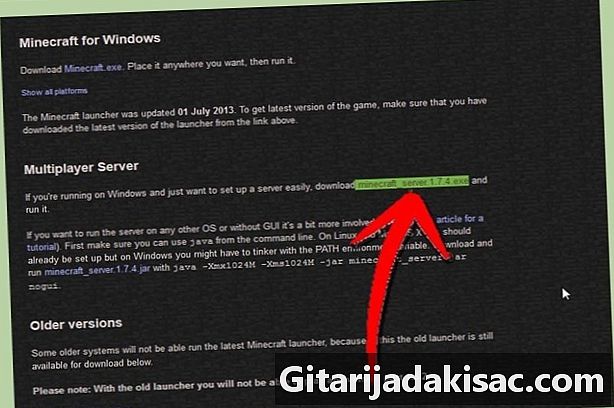
- Для платформы Mac OS X или Linux загрузите сжатый файл: minecraft_server.jar.

- Для платформы Windows нажмите на ссылку с пометкой: «Minecraft_Server.exe» в разделе «Многопользовательский сервер».
-

Создать новую папку. Сервер Minecraft запускается прямо из только что скачанной вами программы. Он сам установит нужные ему файлы в эту папку, которую вы ему обозначили. Создайте новую папку, которую вы будете называть, например, «Сервер Майнкрафт», и поместите в нее серверную программу, которую вы собираетесь загрузить.
Способ 2 Запустить сервер в Windows
-
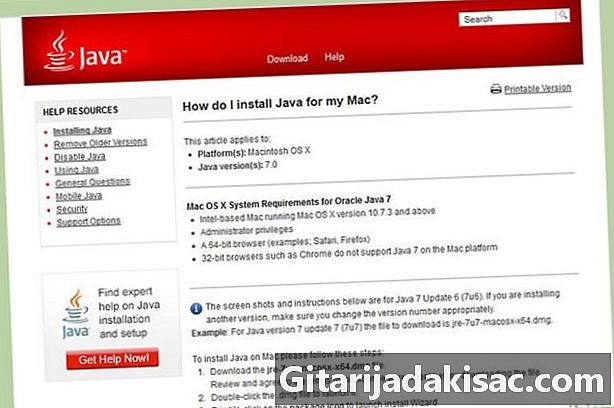
Установите последнюю версию Java. Сначала проверьте вашу версию Java. В Windows XP / Vista / 7/8 нажмите клавиши Windows и R, чтобы открыть окно «Выполнить». Введите «cmd», чтобы открыть командную строку, затем введите «java -version» и подтвердите. У вас должна быть версия 1.7 или более поздняя.- Чтобы загрузить последнюю версию Java, перейдите на страницу загрузки Java.

- Чтобы загрузить последнюю версию Java, перейдите на страницу загрузки Java.
-

Запустите сервер Minecraft. Откройте папку, содержащую файл «Minecraft_serveur.exe». Дважды щелкните по нему, появится окно с указанием хода строительства сервера. Все делается автоматически. Файлы конфигурации сервера будут автоматически созданы в папке, предоставленной для этой цели.- На этом этапе ваш сервер Minecraft активен в вашей локальной сети или в сети, если у вас есть маршрутизатор. Если вы находитесь в последнем случае, обратитесь к разделу «Настройка переадресации портов», чтобы узнать, как это сделать.
- Если сервер не загружается, и вы получаете экран с e cut, вам необходимо запустить сервер в режиме «Администратор». Щелкните правой кнопкой мыши по программному обеспечению и выберите в меню conuel «Запуск от имени администратора». Вам понадобится пароль «Администратор».
Способ 3 Запустите сервер в Mac OS X
-
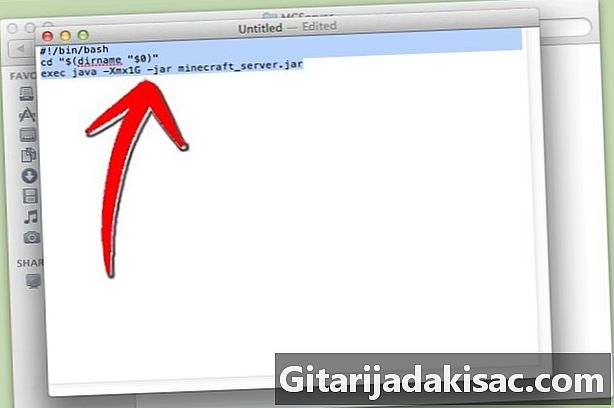
Откройте папку на сервере. Откройте папку, содержащую файл "minecraft_server.jar", затем создайте новый файл e с помощью Edit. Переведите его в режим «Обычный». В этом файле скопируйте следующие строки:#! / bin / bash
CD "$ (dirname" $ 0 ")»
exec java -Xmx1G -Xms1G -jar minecraft_server.jar- Если вы хотите добавить больше оперативной памяти (и если можете) для запуска сервера, перейдите от 1 ГБ до 2 ГБ или более.
-
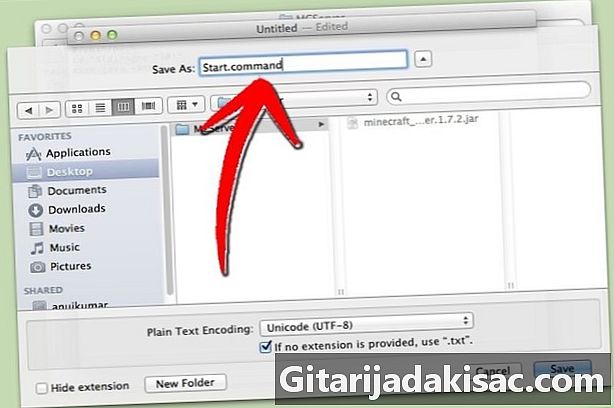
Сохраните файл. Сохраните файл как «start.command». Откройте «Терминал», расположенный в папке «Утилиты». На этом этапе вы должны записать права на выполнение в этот файл «start.command». Введите «chmod A + x» в «Терминал», затем перетащите «start.command» в окно «Терминал». Таким образом, файл будет правильно настроен с точки зрения пути. Подтвердите, чтобы сохранить изменения. -

Дважды щелкните командный файл. Открытие файла «Start.command» запустит сервер Minecraft.
Способ 4 Войдите на сервер
-

Установите права администратора. Как только сервер будет запущен в первый раз, закройте его. Откройте файл с именем «ops.txt», расположенный в каталоге «Minecraft Server». Добавьте свое имя пользователя, чтобы предоставить вам все права администратора. Позже вы можете, например, изменить некоторые настройки или предупредить и забанить недобросовестного игрока. Ты будешь хозяином! -

Настройте свой белый список. На сервере у нас часто есть белый и черный список. На белом мы помещаем имена ваших друзей, тех, кто в безопасности, в файл с именем «white-list.txt» и помещаем в каталог «Minecraft Server». Только те, чьи имена указаны в этом файле, могут получить доступ к вашему серверу. Таким образом, вы отбрасываете все нежелательные и другие вредные (которые они попадут в черный список). -
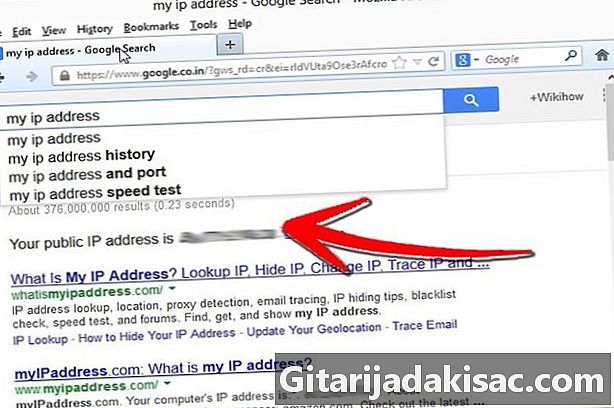
Получите ваш внешний IP-адрес. Введите "мой IP-адрес" в Google, выберите первый результат, и у вас будет ваш внешний (публичный) IP-адрес. Дайте этот адрес своим друзьям, чтобы они входили в их меню в многопользовательском режиме.- Если ваш интернет-провайдер, и сегодня это правило, назначает вам динамический адрес, см. Ниже раздел «Настройка динамических адресов (DNS)», чтобы узнать, как получить DNS, который остается прежним. , даже если IP-адрес постоянно меняется.
-
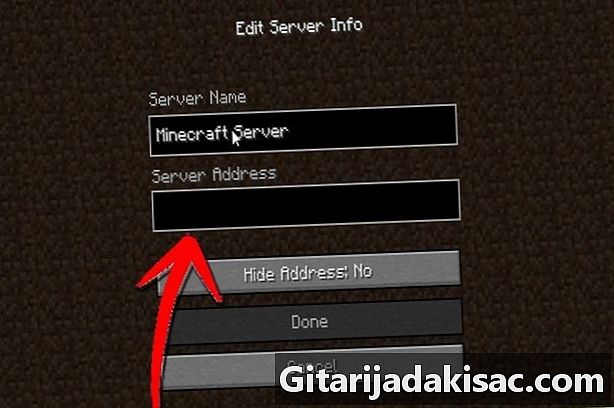
Поделитесь своим адресом. Дайте своим друзьям свой IP-адрес или имя хоста машины. Эти данные они должны будут ввести в свое меню в многопользовательском режиме игры Minecraft.- Игроки, которые напрямую подключены к локальной сети, должны ввести локальный (внутренний) IP-адрес, а те, кто подключается из Интернета, должны использовать либо имя хоста машины, либо публичный (внешний) IP-адрес.

- Игроки, которые напрямую подключены к локальной сети, должны ввести локальный (внутренний) IP-адрес, а те, кто подключается из Интернета, должны использовать либо имя хоста машины, либо публичный (внешний) IP-адрес.
Метод 5 Измените свой сервер
- Установите новые плагины. Существуют тысячи из них, которые можно скачать бесплатно, и все они модифицируют оригинальный Minecraft. Вы находите, что изменяете или умножаете «моды», другие заставляют вас развиваться в других мирах и т. Д. Они позволяют вам развивать мир Minecraft, выбирать свой, устанавливая множество плагинов, и удивлять своих друзей!
- Bukkit хорошо известен своими плагинами для серверов. Название Bukkit включает в себя две разные программы. Первым разработчиком плагинов является Bukkit. Второй позволит вам запустить сервер с плагинами, это инструмент CraftBukkit. Запуск CraftBukkit полностью заменяет сервер Minecraft. Вы играете с сервером CraftBukkit, а не с сервером Minecraft.

- Bukkit хорошо известен своими плагинами для серверов. Название Bukkit включает в себя две разные программы. Первым разработчиком плагинов является Bukkit. Второй позволит вам запустить сервер с плагинами, это инструмент CraftBukkit. Запуск CraftBukkit полностью заменяет сервер Minecraft. Вы играете с сервером CraftBukkit, а не с сервером Minecraft.
-
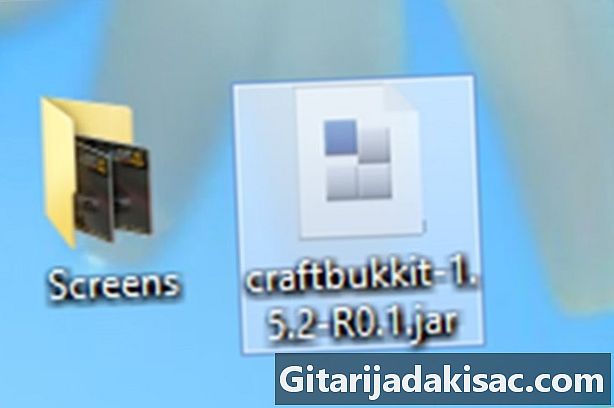
Загрузите и установите последнюю версию CraftBukkit. Этот инструмент позволяет устанавливать пользовательские плагины, которые иначе не могли бы быть установлены на классическом сервере Minecraft. -

Загрузите новые плагины. В Интернете вы найдете множество сайтов, которые будут предлагать вам плагины. Найдите тот, который вам нравится, и скачайте его. Единственная мера предосторожности: иди на сайт не слишком гнилой, сайт с «витриной», сайт доверия! -
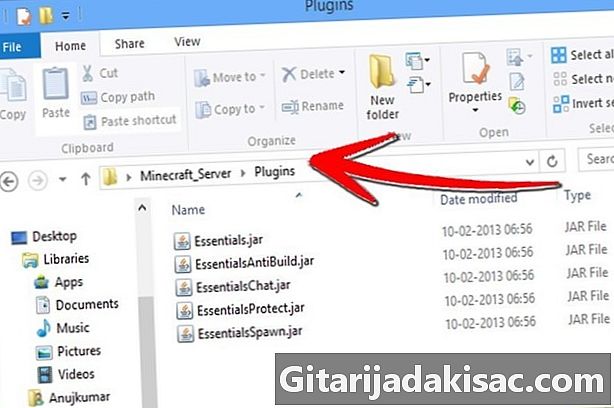
Установите плагины. Распакуйте файл, который вы скачали. В этом заархивированном файле есть файлы en.jar, которые содержат данные плагина. Скопируйте все эти файлы в .jar и поместите их в каталог PLUGINS вашей папки «Сервер».- Чтобы быть активным, вы должны перезагрузить сервер. Может потребоваться изменить некоторые настройки сервера. Это происходит, когда мы устанавливаем новые плагины.
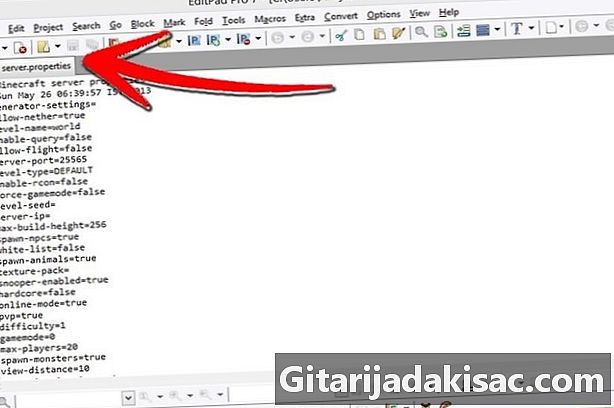
- Проверьте свой «белый список» (список ваших друзей, которому вы предоставляете право на подключение), чтобы увидеть, не был ли он изменен или заменен.
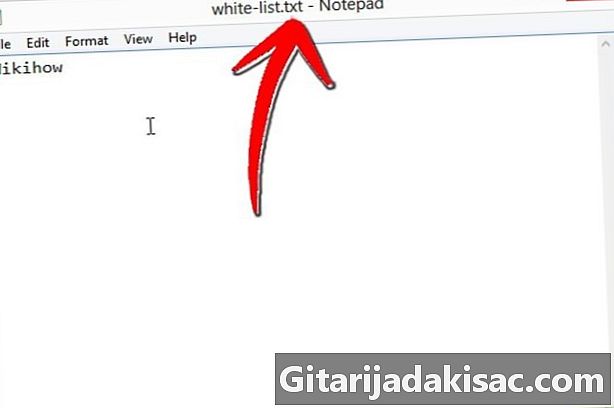
- Чтобы быть активным, вы должны перезагрузить сервер. Может потребоваться изменить некоторые настройки сервера. Это происходит, когда мы устанавливаем новые плагины.
Метод 6 из 3: Настройте переадресацию портов
-
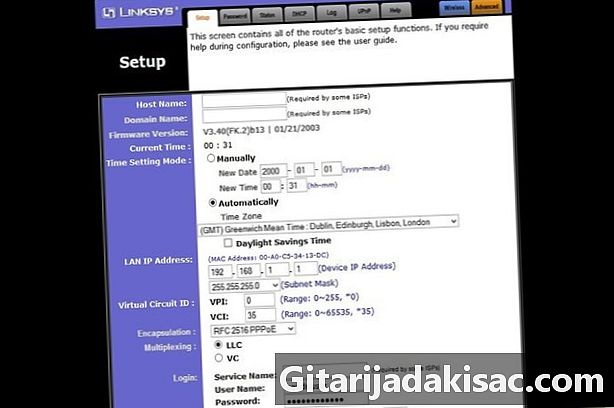
Зайдите в меню конфигурации вашего роутера. Каждый маршрутизатор имеет свой способ доступа к настройкам. Большинство маршрутизаторов доступны из браузера, просто введите его IP-адрес, обычно 192,168.1.1 или 192,168,2.1.- Если вы не можете получить доступ к маршрутизатору через один из этих двух адресов, перейдите на PortFoward.org и введите информацию о своем маршрутизаторе. Здесь вы найдете адреса основных роутеров на рынке: обязательно найдутся ваши!

- Большинство маршрутизаторов запрашивают имя пользователя и пароль для доступа к меню конфигурации. Вы введете имя пользователя и пароль, которые вы установили при установке маршрутизатора.
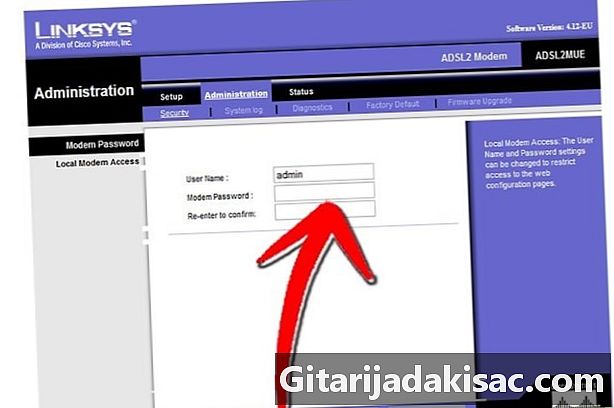
- Обычно имя пользователя по умолчанию - «admin», а пароль по умолчанию - «пароль» или «admin».
- Если вы не можете получить доступ к маршрутизатору через один из этих двух адресов, перейдите на PortFoward.org и введите информацию о своем маршрутизаторе. Здесь вы найдете адреса основных роутеров на рынке: обязательно найдутся ваши!
-

Перейдите в меню «Переадресация портов». Это часто в разделе «Дополнительные параметры». Название этого меню варьируется в зависимости от производителя, его можно назвать, например, «Виртуальные серверы». -
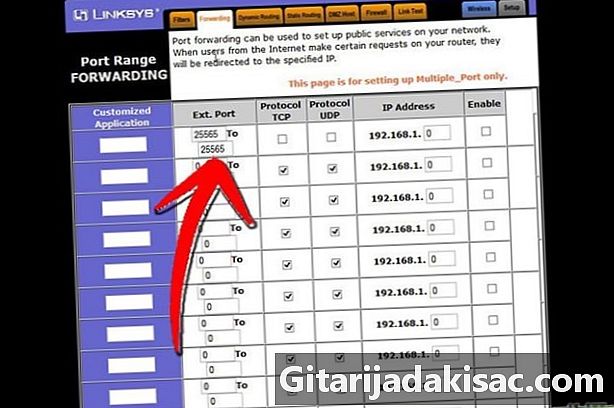
Введите информацию о порте. Порт сервера Minecraft по умолчанию 25565. Если вашему маршрутизатору требуется диапазон портов, установите 25565 как «Пуск» и «Конец».- Установите вкладку «Протокол» на «TCP. "
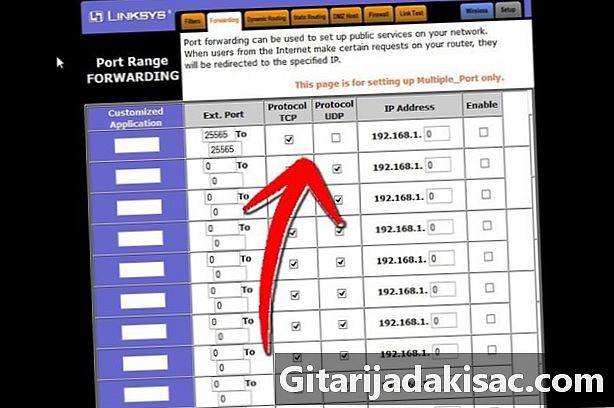
- Установите вкладку «Протокол» на «TCP. "
-

Введите локальный IP-адрес вашего сервера. Этот адрес должен совпадать с адресом IPv4 сервера. В Windows откройте командную строку, введите «iponfig» и подтвердите. Ваш IP-адрес будет рядом с IPv4-адресом. Возможно, вам придется прокрутить список вниз. На компьютере Mac щелкните меню «Apple» и выберите раздел «Системные настройки», а затем раздел «Сеть». Ваш IP-адрес будет в правом нижнем окне. -

Установите флажок «Активировать». Проверьте, прежде чем все в соответствии с тем, что вы ввели.
Метод 7 из 7: Установите динамические адреса (DNS)
- Посмотрите, есть ли у вас динамический IP-адрес. Сегодня интернет-провайдеры предоставляют своим клиентам динамические IP-адреса. Эта система затрудняет ложное подключение к вашему серверу, поскольку адрес регулярно меняется. Частота изменений более или менее близка в соответствии с ISP.
- В течение нескольких недель введите в Google «мой IP-адрес» и каждый раз записывайте свой IP-адрес. Если вы играете с несколькими друзьями и видите, что адрес редко меняется, вам не нужно устанавливать статический адрес.
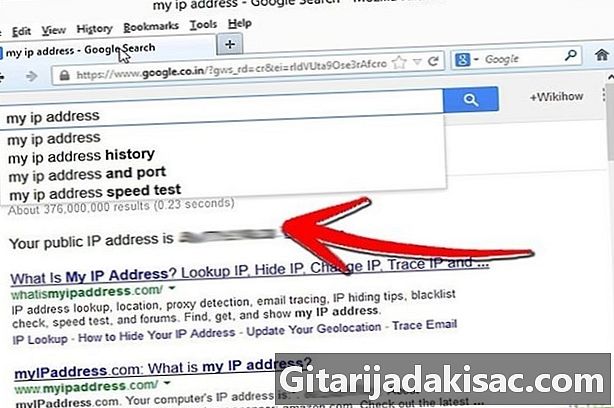
- В течение нескольких недель введите в Google «мой IP-адрес» и каждый раз записывайте свой IP-адрес. Если вы играете с несколькими друзьями и видите, что адрес редко меняется, вам не нужно устанавливать статический адрес.
-

Настройте динамический DNS. Последний назначает фиксированное доменное имя вашему динамическому IP-адресу. Таким образом, изменится IP-адрес, но не DNS, что позволит вам и вашим друзьям не быть постоянно отключенными во время игры. Есть также интернет-провайдеры, которые назначают адреса. Некоторые сайты позволяют иметь бесплатный простой DNS.- Чтобы сохранить динамический DNS уникальным, в то время как внешний IP-адрес постоянно меняется, на вашем компьютере должна быть установлена специальная программа.
-
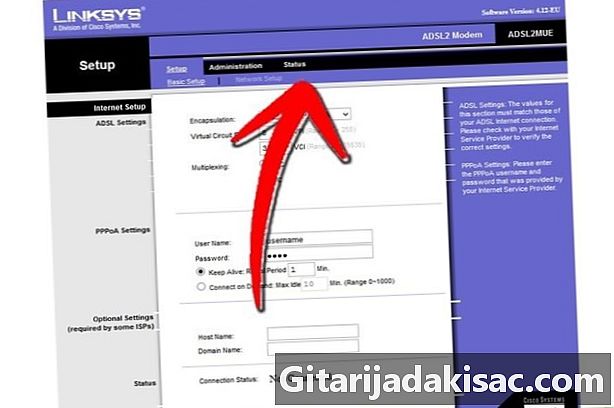
Настройте свой маршрутизатор. Ваш маршрутизатор должен будет подключиться через динамический DNS. Место, где мы входим в этот DNS, варьируется от одной модели маршрутизатора к другой, но, как правило, его можно найти в разделе «Расширенные настройки» или что-то в этом роде.- Вам нужно будет ввести имя хоста, имя пользователя и пароль.
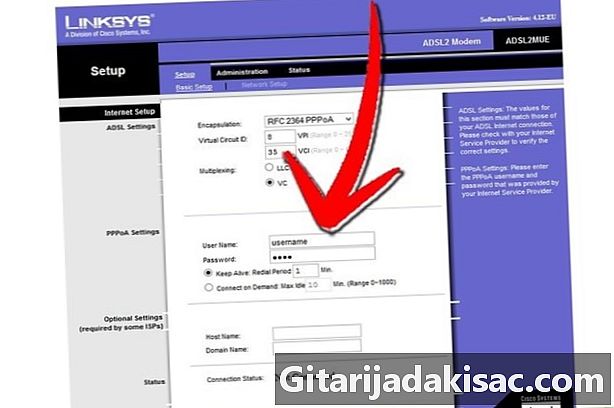
- Вам нужно будет ввести имя хоста, имя пользователя и пароль.